I. Формирования оплаты
Теперь сформировать оплату за сервис может сам клиент: Верхнее меню -> Настройки -> Оплата - откроется список оплат
Смотрите скриншот:
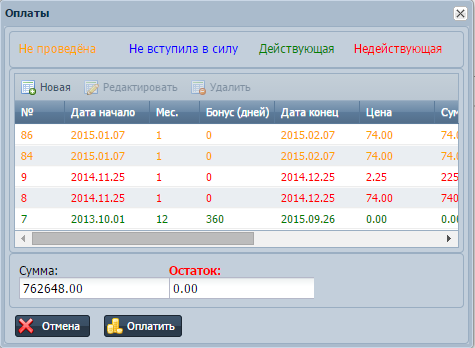
Цвета:
Оранжевый - Не проведена. То есть Вы сформировали оплату, но она ещё не оплачена Вами.
Синий - Не вступила в силу. Уже оплачена, но ещё не вступила в силу, т.к. дату Вы можете указать больше текущей.
Зелёный - Действующая.
Красный - Не действующая. Срок действия уже сошёл.
Есть возможность создать новую и редактировать ещё не проведённую оплату.
Смотрите скриншот:
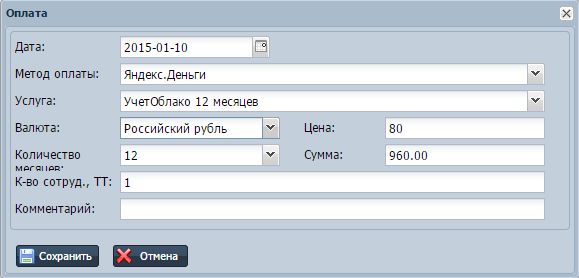
Выберите:
а) Дату, с которой вступит в силу оплата.
б) Метод оплаты: WebMoney, Яндекс.Деньги, ПриватБанк, QIWI, LayPay, Банк Аваль.
в) Услугу: УчетОблако 1-5 месяцев (6-11 или 12), Дополнительный пользователь (розничная точка, интернет-магазин),
г) Валюту: Российский рубль, Украинская гривна или Американский доллар
д) Количество месяцев
Сохранить и перейти на страницу для оплаты за выбранную услугу
II. Печатные формы почтовых бланков
По просьбам клиентов с РФ мы создали все-возможные печатные формы почтовых бланков. Распечатать их можно на вкладке "Заказы" -> "Заказы покупателя"
Или скачать шаблон почтовых бланков в формате Excel
Список всех почтовых шаблонов:
- Ф107,
- Ф113 (Лицевая),
- Ф113 (Тыльная),
- Ф113 (Талон),
- Ф116 (Лицевая) часть №1,
- Ф116 (Лицевая) часть №2,
- Ф116 (Тыльная),
- Ф119 (Лицевая),
- Ф119 (Тыльная),
- Ф7 (Альбомная).
В Разработчике ПФ можно изменить или создать свои почтовые бланки.
Смотрите скриншот:
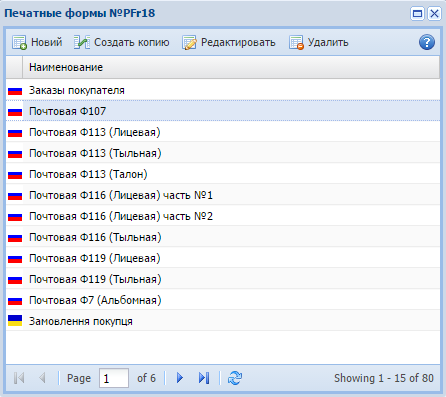
III. Контроль минимальных остатков
Добавлена возможность выбрать весь товар, а не только товар по которому было движение.
Смотрите скриншот:
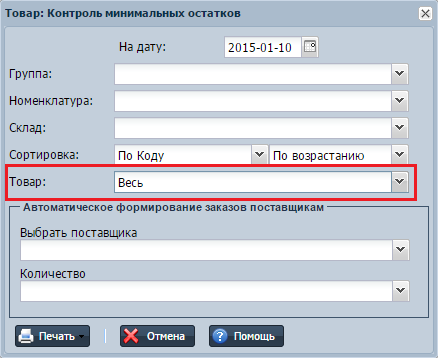
IV. Отчет "Ликвидный товар"
Что за отчет понятно из названия. Поэтому вкратце:
К-во товара - это к-во выводимых позиций самого ликвидного товара.
Ликвидность определять - можно как по количеству, так и по сумме.
Смотрите скриншот:
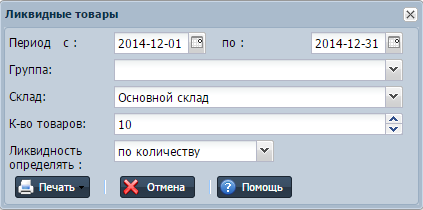
Отчет выводится в порядке убывания, то есть сверху самый ликвидный товар.
V. Скидка и изменения суммы документов
Появилась возможность "раскинуть" скидку по спецификации документа. И изменить сумму документа.
Смотрите скриншот:
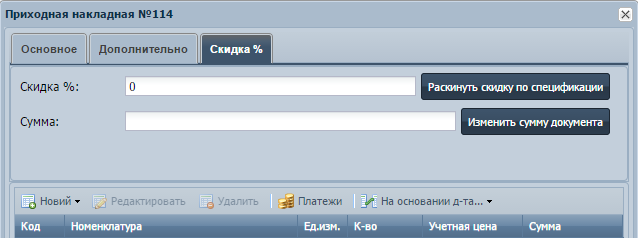
1. Скидка % - при нажатии на кнопку цены уменьшатся на указанный Вами процент.
2. Сумма - при нажатии на кнопку цены уменьшатся/увеличатся на сумму = сумма по документу - указанная Вами сумма.
VI. Фильтр в списке документов

При нажатии на кнопку Вы увидите следующее окно:
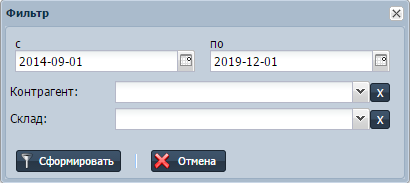
Можно конечно искать и по названию контрагента и склада, но иногда удобнее выбрать конкретно то что нужно отобразить. Тем более, что данный фильтр работает раз в Миллион быстрее контекстного, клиенты у которых огромное количество документов поймут :-)
VII. Групповая переоценка товаров
В верхнем меню появился пункт Торговля:

Выбираете пункт "Переоценка товаров":
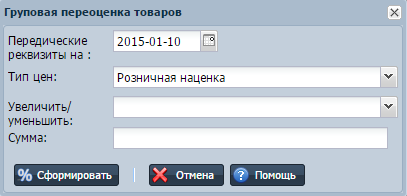
Обратите внимание на дату. Это дата с которой будут действовать новые цены, которые имеют периодические реквизиты (Учетная или Прихода, Розничная и Оптовая).
Потом выбираете "Тип цен" и на какую величину увеличить/уменьшить. Если Сумма с минусом - значит уменьшить.
VII. Импорт Номенклатуры и Контрагентов
Дизайн и алгоритмы импорта Номенклатуры и Контрагентов изменены в лучшую сторону и состоят из одного Шага, а не из двух как раньше. Теперь можно импортировать более 400 записей, но тем не менее Мы рекомендуем всё таки импортировать по частям, если у Вас много записей. Так же добавлено новое поле в Excel-файл "Изображение".
Смотрите скриншот:
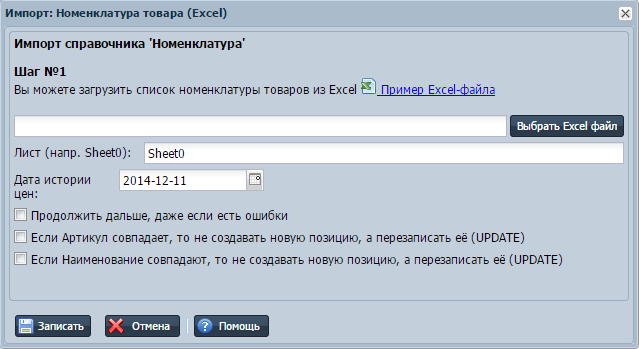
VIII. Тип товара "Услуга"
Теперь при проведении Расходной накладной для товаров с типом "Услуга" контроль остатков не будет задействован.
Теперь сформировать оплату за сервис может сам клиент: Верхнее меню -> Настройки -> Оплата - откроется список оплат
Смотрите скриншот:
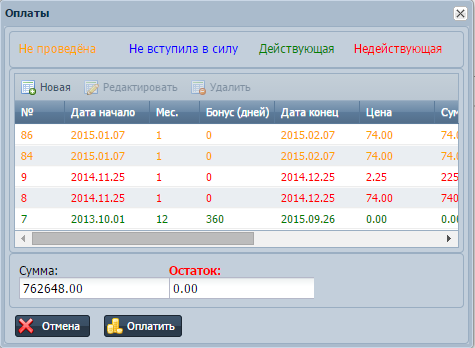
Цвета:
Оранжевый - Не проведена. То есть Вы сформировали оплату, но она ещё не оплачена Вами.
Синий - Не вступила в силу. Уже оплачена, но ещё не вступила в силу, т.к. дату Вы можете указать больше текущей.
Зелёный - Действующая.
Красный - Не действующая. Срок действия уже сошёл.
Есть возможность создать новую и редактировать ещё не проведённую оплату.
Смотрите скриншот:
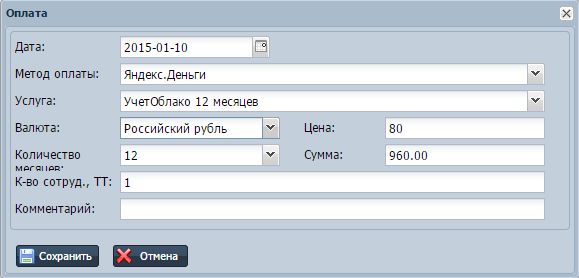
Выберите:
а) Дату, с которой вступит в силу оплата.
б) Метод оплаты: WebMoney, Яндекс.Деньги, ПриватБанк, QIWI, LayPay, Банк Аваль.
в) Услугу: УчетОблако 1-5 месяцев (6-11 или 12), Дополнительный пользователь (розничная точка, интернет-магазин),
г) Валюту: Российский рубль, Украинская гривна или Американский доллар
д) Количество месяцев
Сохранить и перейти на страницу для оплаты за выбранную услугу
II. Печатные формы почтовых бланков
По просьбам клиентов с РФ мы создали все-возможные печатные формы почтовых бланков. Распечатать их можно на вкладке "Заказы" -> "Заказы покупателя"
Или скачать шаблон почтовых бланков в формате Excel
Список всех почтовых шаблонов:
- Ф107,
- Ф113 (Лицевая),
- Ф113 (Тыльная),
- Ф113 (Талон),
- Ф116 (Лицевая) часть №1,
- Ф116 (Лицевая) часть №2,
- Ф116 (Тыльная),
- Ф119 (Лицевая),
- Ф119 (Тыльная),
- Ф7 (Альбомная).
В Разработчике ПФ можно изменить или создать свои почтовые бланки.
Смотрите скриншот:
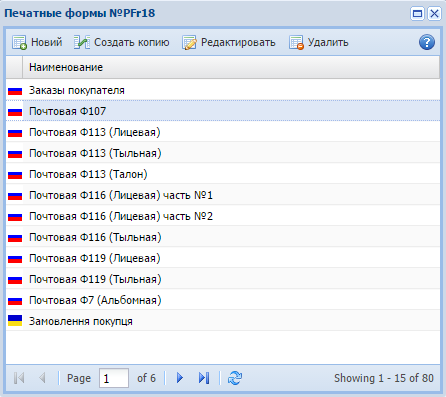
III. Контроль минимальных остатков
Добавлена возможность выбрать весь товар, а не только товар по которому было движение.
Смотрите скриншот:
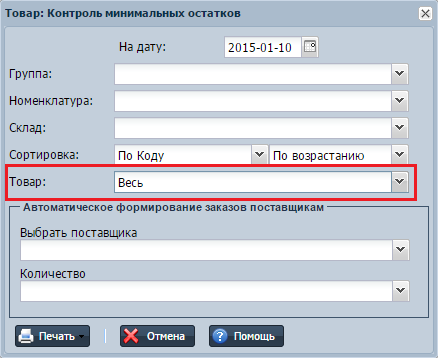
IV. Отчет "Ликвидный товар"
Что за отчет понятно из названия. Поэтому вкратце:
К-во товара - это к-во выводимых позиций самого ликвидного товара.
Ликвидность определять - можно как по количеству, так и по сумме.
Смотрите скриншот:
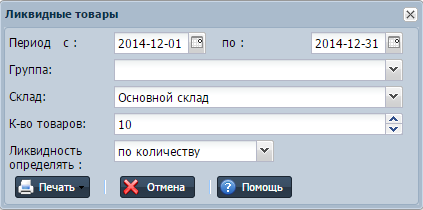
Отчет выводится в порядке убывания, то есть сверху самый ликвидный товар.
V. Скидка и изменения суммы документов
Появилась возможность "раскинуть" скидку по спецификации документа. И изменить сумму документа.
Смотрите скриншот:
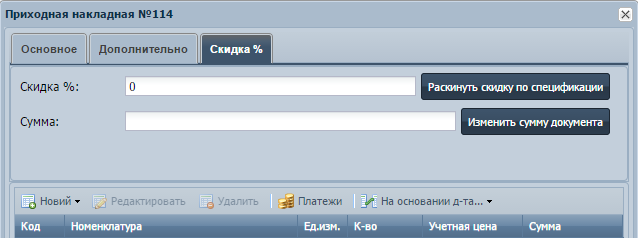
1. Скидка % - при нажатии на кнопку цены уменьшатся на указанный Вами процент.
2. Сумма - при нажатии на кнопку цены уменьшатся/увеличатся на сумму = сумма по документу - указанная Вами сумма.
VI. Фильтр в списке документов

При нажатии на кнопку Вы увидите следующее окно:
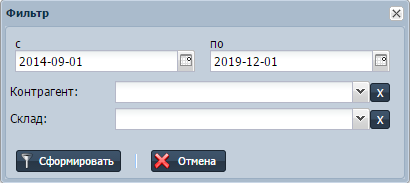
Можно конечно искать и по названию контрагента и склада, но иногда удобнее выбрать конкретно то что нужно отобразить. Тем более, что данный фильтр работает раз в Миллион быстрее контекстного, клиенты у которых огромное количество документов поймут :-)
VII. Групповая переоценка товаров
В верхнем меню появился пункт Торговля:

Выбираете пункт "Переоценка товаров":
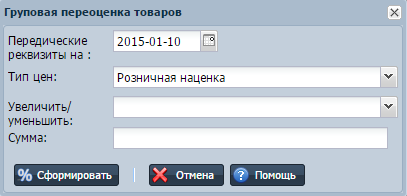
Обратите внимание на дату. Это дата с которой будут действовать новые цены, которые имеют периодические реквизиты (Учетная или Прихода, Розничная и Оптовая).
Потом выбираете "Тип цен" и на какую величину увеличить/уменьшить. Если Сумма с минусом - значит уменьшить.
VII. Импорт Номенклатуры и Контрагентов
Дизайн и алгоритмы импорта Номенклатуры и Контрагентов изменены в лучшую сторону и состоят из одного Шага, а не из двух как раньше. Теперь можно импортировать более 400 записей, но тем не менее Мы рекомендуем всё таки импортировать по частям, если у Вас много записей. Так же добавлено новое поле в Excel-файл "Изображение".
Смотрите скриншот:
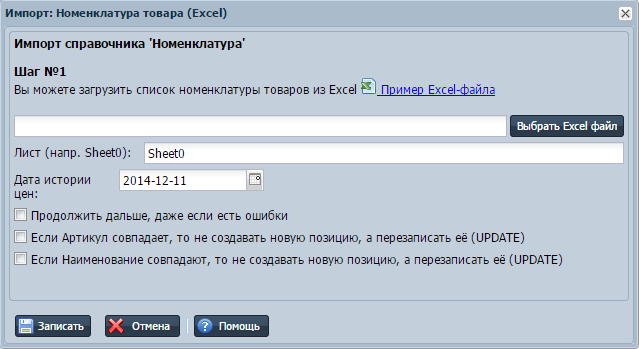
VIII. Тип товара "Услуга"
Теперь при проведении Расходной накладной для товаров с типом "Услуга" контроль остатков не будет задействован.


